Hoewel veel mensen veronderstellen dat het dood is, is RSS dat welnog steeds een groot ding. Veel mensen vertrouwen nog steeds op het RSS-protocol om nieuwsartikelen, updates op websites en zelfs multimedia-items zoals video's en podcasts te leveren. Er zijn veel manieren om RSS-abonnementen bij te houden: van desktopclients tot e-mailabonnementen en mobiele apps die abonnementen samenvoegen tot een "krantachtige" ervaring. Deze oplossingen zijn leuk, maar ze hebben ook een keerzijde: RSS-bezorgdiensten van derden kunnen verdwijnen, net zoals Google Reader. Dus als je een RSS-fan en een Linux-gebruiker bent, is het gewoon beter als je je eigen RSS-systeem op Linux host. Daarom gaan we in deze zelfstudie in op hoe u uw eigen Tiny Tiny RSS-server kunt opzetten: een centrale plek voor uw abonnementen.
Een HTTPS-server instellen
Tiny Tiny RSS is een PHP-applicatie. Om deze reden zal de software niet draaien zonder een server met PHP, Apache, enz. Om deze reden zullen we kort ingaan op hoe u eenvoudig uw eigen LAMP-server kunt instellen en uitvoeren. Er zijn veel verschillende manieren om een LAMP-server in te stellen (Linux, Apache, MySQL en PHP / Python / Perl).
Veel serverbesturingssystemen hebben een optie(tijdens de installatie) om zoiets snel te implementeren. Dat gezegd hebbende, zullen we in deze tutorial deze taak uitvoeren met de Ubuntu-server. Dit komt omdat het gebruik van de Ubuntu-serverdistributie veel voordelen heeft voor gebruikers die niet veel weten over het onderhoud van server-OS's op Linux. Bovendien heeft het snap-pakketondersteuning, waardoor het gebruik van bepaalde tools zeer eenvoudig kan worden gemaakt.
De installatie van de Ubuntu-server begint door naar de downloadpagina op Ubuntu.com/server te gaan. Op de downloadpagina kunt u kiezen uit twee verschillende versies: Ondersteuning op lange termijn en de nieuwste versie.
Kies de LTS-versie als u geen plannen hebtbinnen 6 maanden een upgrade doorlopen en dat soort dingen niet willen aanpakken. Kies de nieuwste versie als u van de nieuwste software geniet, en let niet op het upgradeproces.
Haal na het downloaden een USB-stick eruit (van opminimaal 2 GiB groot) en ontvang de Etcher USB-tool. Volg de instructies op de pagina om het ISO-bestand van de server naar het station te flashen. Eenmaal geflitst, sluit u deze aan op uw thuisserver (of computer die u als server wilt gebruiken). Laad het BIOS van de machine en stel het in om op te starten vanaf USB.
Wanneer het wordt geladen, wordt u door de Ubuntu-serverinstallatie geleid. Volg de instructies die Ubuntu oproept. Hierin wordt gedetailleerd uitgelegd wat u moet doen: van partitionering, gebruikersinstellingen en etc.
Op een bepaald moment tijdens de Ubuntu-serverinstallatie, moet de gebruiker pakketten selecteren om te installeren. Gebruik de pijltjestoetsen om te navigeren en de spatiebalk om te selecteren, vink de vakjes aan naast: LAMP Server en OpenSSH server. Druk vervolgens op Enter om ze op het systeem te installeren.
Wanneer de installatie is voltooid, start u de machine opnieuw op.
TT-RSS installeren
Het is heel eenvoudig om Tiny Tiny RSS te krijgen, gezien decode is gratis te downloaden op Github. Om het op de Ubuntu-server te laten werken, is de eerste stap het installeren van het Git-pakket. Dit is nodig, want zonder dit is het onmogelijk om code van Github en andere git-bronnen op te halen. Installeer het door deze opdracht in de shell-prompt in te voeren:
sudo apt install git
Met git geïnstalleerd, voer je de webmap op je server in.
cd /var/www/html/
Gebruik vervolgens git om de nieuwste release van TT-RSS te downloaden:
git clone https://tt-rss.org/git/tt-rss.git tt-rss
Wanneer de TT-RSS zich in de map html bevindt, is dit het gevalgeïnstalleerd op het systeem. Open deze door de URL van de server te openen. Dit is het gedeelte dat lastig wordt. Omdat dit een webserver is, is TT-RSS gemakkelijk toegankelijk via internet. Dit komt omdat de meeste routers poort 80 al doorsturen naar internet (hoewel u in sommige gevallen toch 80 moet doorsturen naar internet).
Door TT-RSS naar internet door te sturen, hebt u overal toegang tot uw RSS-feeds. Als alternatief is Tiny Tiny RSS rechtstreeks op uw LAN toegankelijk.
TT-RSS instellen
Tiny Tiny RSS bevindt zich op de webserver. Toch is ons werk nog niet gedaan. De software werkt niet zonder configuratie. Om te beginnen, ga naar Google en typ "Wat is mijn IP". Voer vervolgens uw IP-adres in de adresbalk van een browser in.
Bijvoorbeeld: http: //ip.add.r.ess / tt-rss /. Gebruik anders het lokale IP-adres (gevonden met ifconfig in de terminal) en ga naar: http: //local.ip.address/tt-rss/
De MySQL-database maken
Tiny Tiny RSS heeft een SQL-database nodig om te werken. Laten we er een maken. Voer in de shell op de Ubuntu-server het volgende in:
mysql -u root -p
Voer het SQL root-wachtwoord in dat u tijdens de installatie hebt ingesteld.
Maak in de SQL-prompt de database met de opdracht MySQL.
CREATE DATABASE TtRss;
Nu TT-RSS een database heeft om mee te werken, moeten we een gebruikersnaam maken. Enter:
CREATE USER "ttrss"@"localhost" IDENTIFIED BY "password";
Opmerking: verander "wachtwoord" met het wachtwoord dat u wilt gebruiken voor de gebruiker van de ttrss-database.
Spoel ten slotte alle SQL-rechten met de opdracht flush.
FLUSH PRIVILEGES; QUIT
Definitieve TT-RSS-configuratie
Vul op de instellingenpagina in de browser alles inde informatie. Gebruik de vervolgkeuzelijst om "MySQL" te selecteren. Voer vervolgens onder "gebruikersnaam" de eerder gemaakte ttrss-gebruikersnaam in, gevolgd door het wachtwoord dat u in het wachtwoordveld hebt opgegeven.
Voer in het databaseveld TtRss in en typ "poort" in 3306. Klik op "testconfiguratie" om het te voltooien. Als alles uitcheckt, klikt u op "database initialiseren".
Op de volgende pagina genereert Tiny Tiny RSS eenconfiguratiebestand. Open een teksteditor op de computer die u bezoekt het IP-adres van de server, kopieer de configuratie en plak deze in de teksteditor. Sla het bestand op als config.php.
Het configuratiebestand is veilig op uw pc, maardat is niet waar het moet zijn. Ga naar de opdrachtregel site voor het delen van bestanden transfer.sh. Klik op de knop "Klik hier om te bladeren", zoek het bestand config.php op uw computer en upload het.

Transfer.sh zal een url uitvoeren om van te downloaden. Met dit in gedachten gaat u terug naar de Ubuntu-server-shell en typt u de volgende opdrachten om het bestand config.php op te halen:
sudo -s cd /var/www/html/tt-rss/ wget https://transfer.sh/EXAMPLE/config.php
Opmerking: "Voorbeeld" wordt gebruikt in plaats van een werkelijke URL. Wanneer u uw bestand uploadt naar Transfer.sh, zijn cijfers en letters het voorbeeldwoord.
Machtigingen vastleggen

Alles is ingesteld, configuratiebestanden en alles. Er is nog één laatste ding: de rechten van de mappen wijzigen zodat alles op de server werkt.
chmod -R 777 cache/images chmod -R 777 cache/upload chmod -R 777 cache/export chmod -R 777 cache/js chmod -R 777 feed-icons chmod -R 777 lock
Tiny Tiny RSS gebruiken
Laden http: //ip.add.r.ess / tt-rss /. De webpagina heeft een inlogpagina. De standaard login-informatie is: admin en wachtwoord. Ga naar http://ip.add.r.ess/tt-rss/prefs.php, zoek het tabblad Gebruiker en klik vervolgens op 'Beheerder'. Zoek naar authenticatie en wijzig vervolgens het standaardwachtwoord.
Gevolgtrekking

Tiny Tiny RSS is op uw Ubuntu-server geïnstalleerd! Vanaf hier is het mogelijk om u te abonneren op zoveel nieuwsartikelen als u wilt. De gebruikersinterface is vrij eenvoudig op te pakken! Klik gewoon rond en je bent zo thuis!






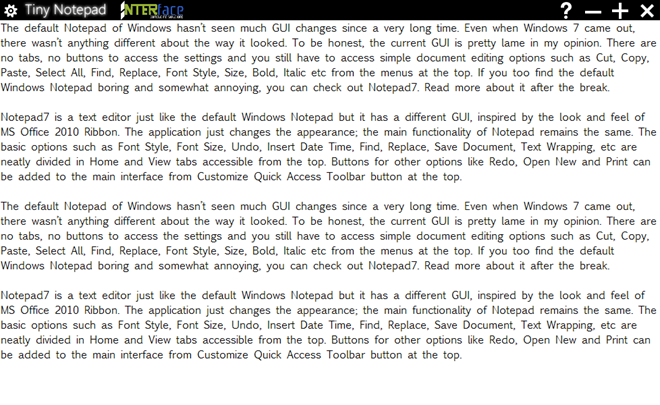



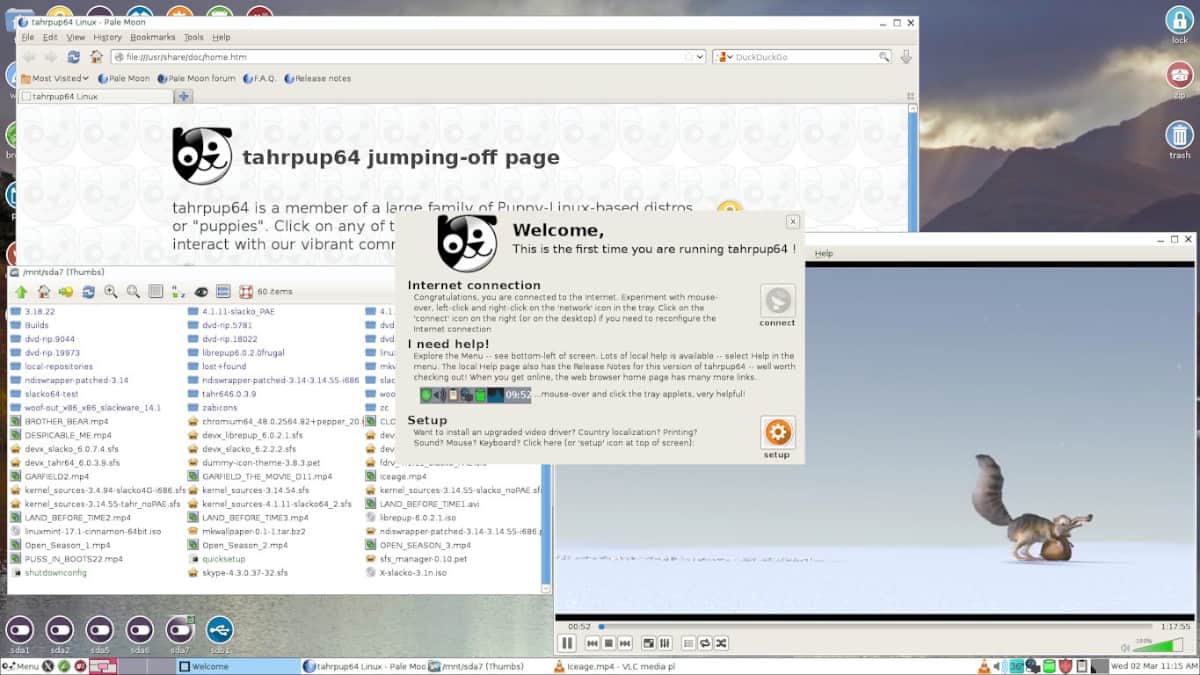
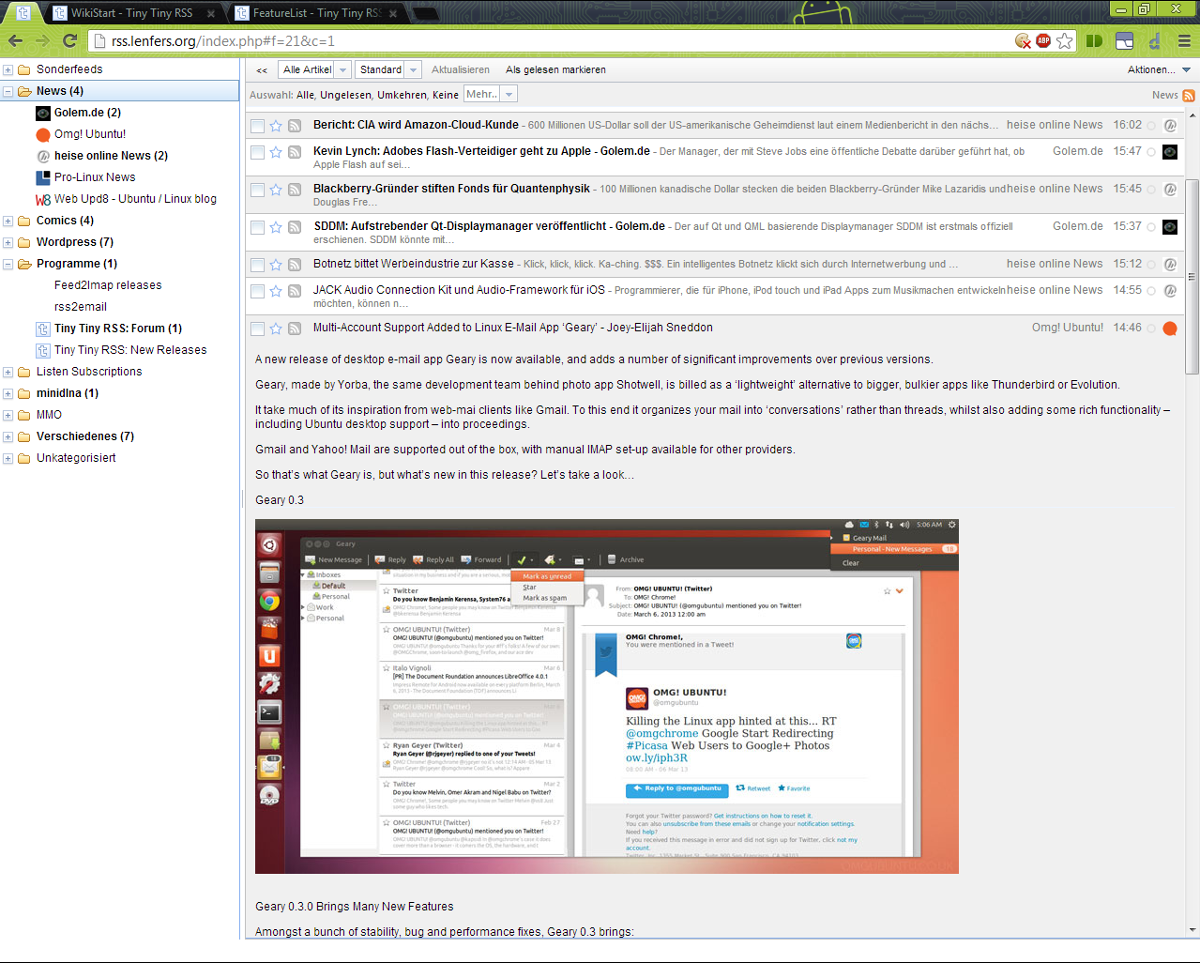


Comments